Criação de IC
1. Para criar ativos ou itens de configuração, faça login no console do CMDB, selecione o CEI no menu principal e no menu Cabeçalho, clique no botão Criar. Na visualização de informações, o Novo QI.
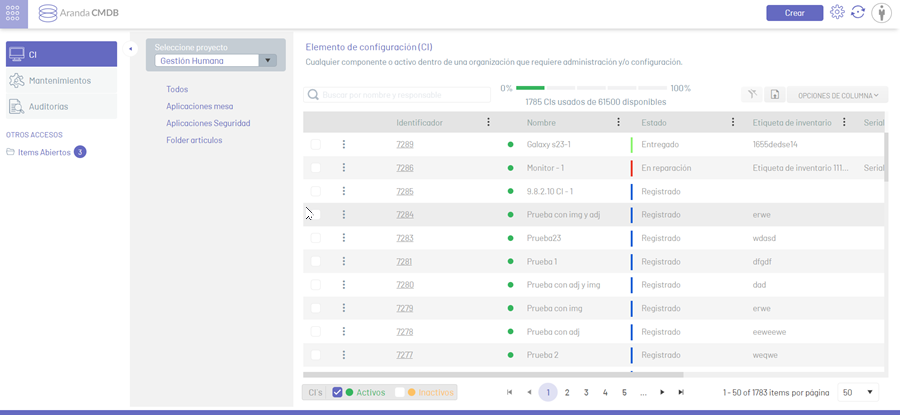
2. Na janela Novo QI Você poderá preencher as informações necessárias. Selecione uma categoria, os projetos aos quais o IC será associado e insira as informações básicas solicitadas. Quando terminar, clique no botão Salvar para confirmar as alterações feitas.
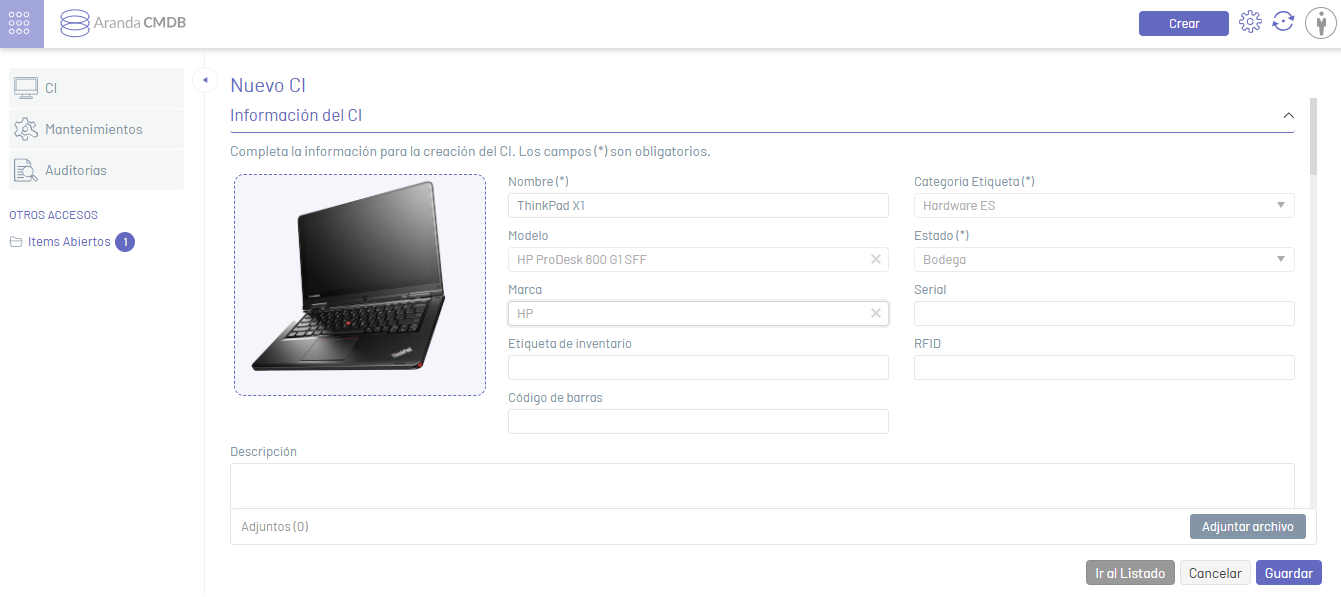
⚐ Nota: Ao anexar arquivos ao CI, você deve observar que os arquivos que podem ser adicionados são definidos em uma lista de permissões que só pode ser modificada no arquivo webconfig (cmdb) do site. O uso da lista de permissões se deve às diretrizes de hacking ético que foram aplicadas após testes de vulnerabilidade realizados no aplicativo.
- Tipos de arquivo permitidos: zip, rar, emz, 7z, docx, pdf, txt, inx, xlsx, doc, evt, log, xls, rdlx, svclog, pml, xlsm, aam, prc, rtf, pptx, dmp, repx, ppt, jpeg, jpg, png, gif, tif, vsd, vsdx, svg, dsf, bmp, jfif, ico, emf, bmp, avi, webm, mp4, msg, eml, resx, cll, sql, rdl, config, amk, bak, css, csv, dll, mov, xml
3. Ao consultar a visualização detalhada do novo IC, você poderá visualizar e gerenciar as informações nas guias que estão habilitadas como Informações adicionais, Histórico, Usuários de IC, Relações, Componentes, Aprovações e Gestão Contábil. Também é gerado um código QR que armazena as informações do IC. Para visualizar o código, clique no ícone do código QR.
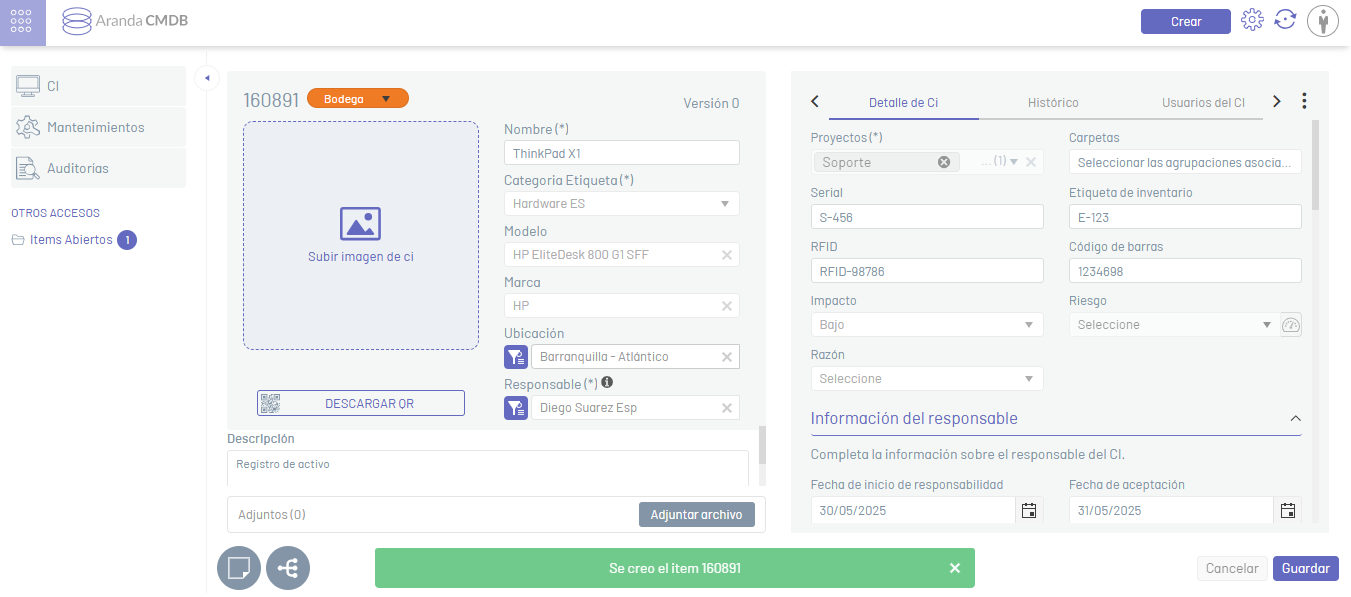
4. Na visualização de detalhes do IC, selecione o ícone Informações adicionais, onde você pode gerenciar campos de IC adicionais.
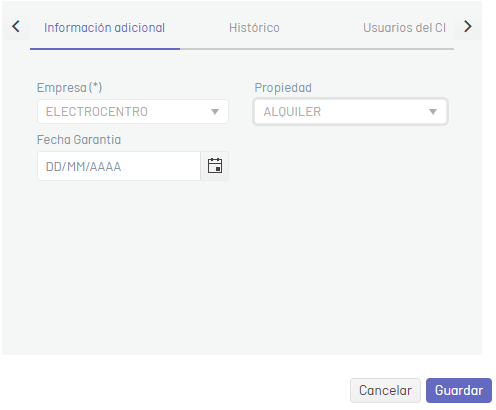
5. Na visualização de detalhes do IC, selecione o ícone Histórico, onde você pode exibir todos os eventos que ocorreram com o IC.
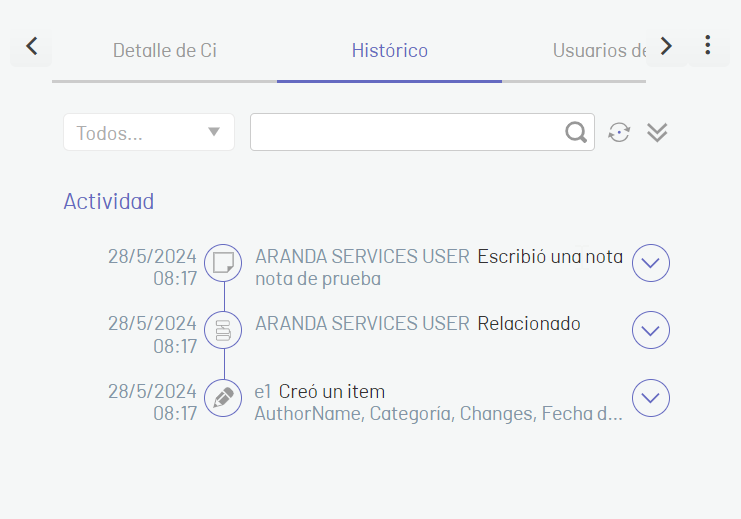
6. Na visualização de detalhes do IC, selecione o ícone Usuários de IC, onde você pode gerenciar os usuários que usam o IC (usuários do Active Directory e usuários pré-criados na configuração).
Para adicionar um ou mais usuários ao IC, selecione o projeto, no campo de pesquisa, selecione os usuários que deseja associar e clique no botão Adicionar.
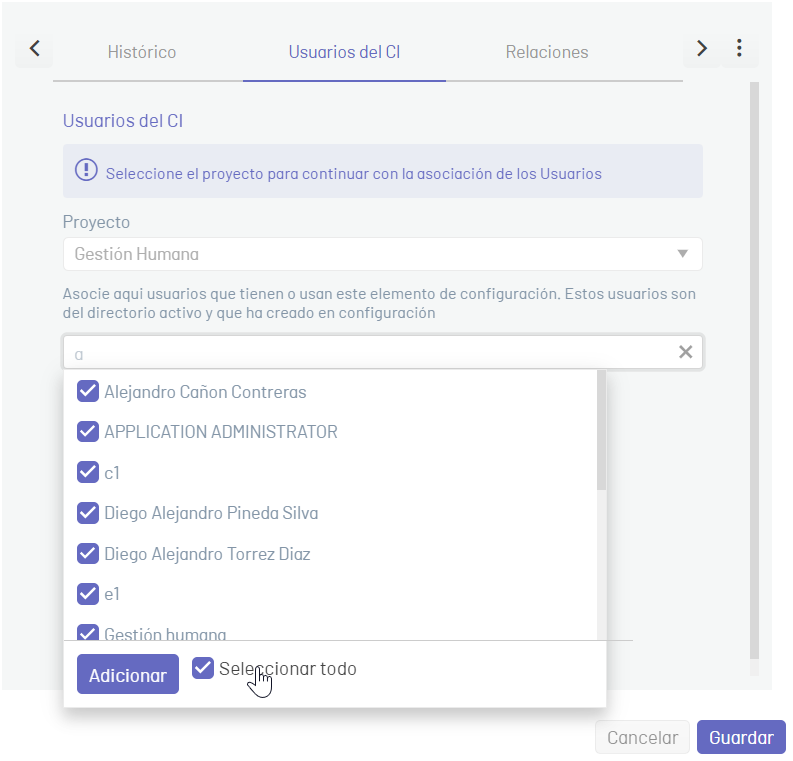
Para desanexar usuários do IC, selecione os usuários e clique no botão Desassociar.
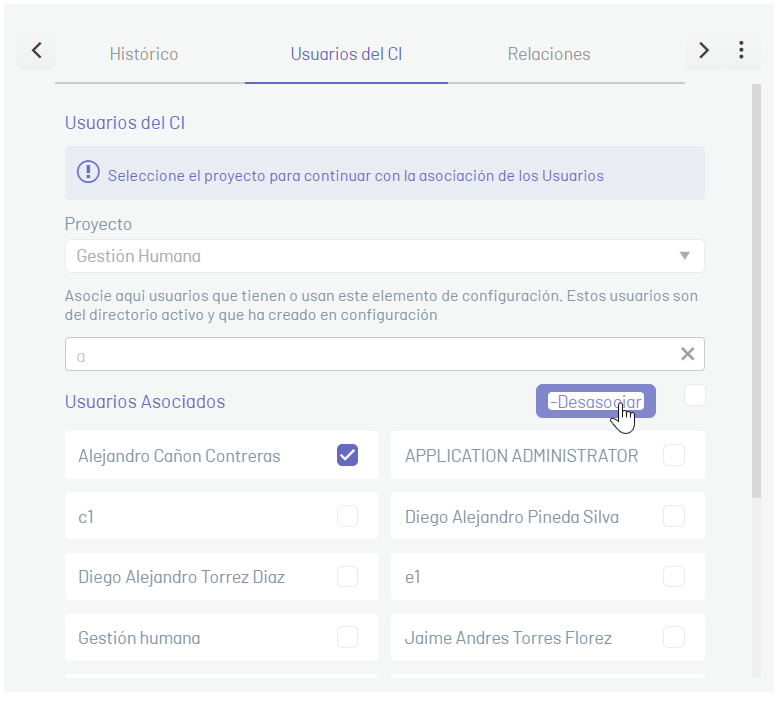
7. Na visualização de detalhes do IC, selecione o ícone Relações, onde você pode gerenciar relacionamentos de CI com outros ativos, artigos da base de dados de conhecimento, ocorrências ou eventos. Para adicionar uma relação, clique no botão Novo relacionamento.
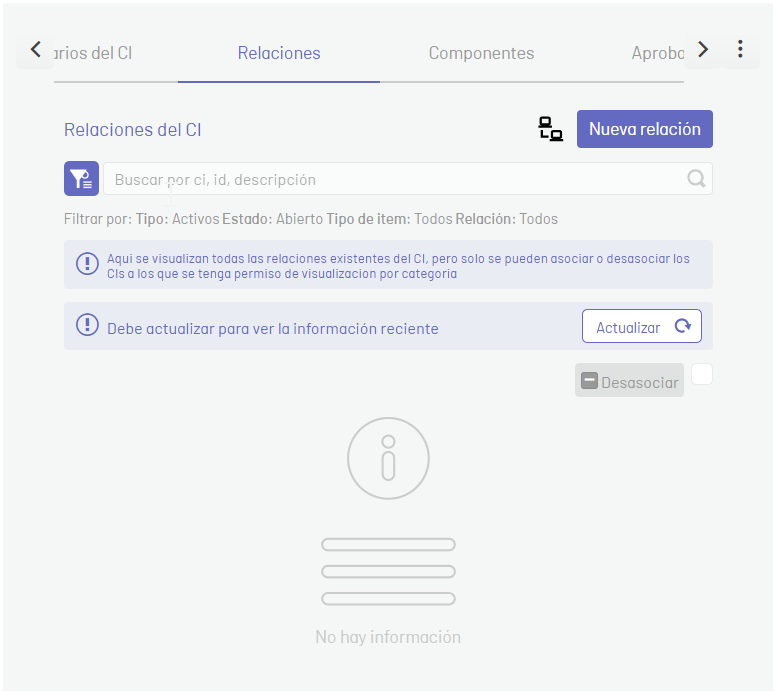
Na janela Novo relacionamento, selecione o Tipo de Relacionamento (Caso, Ativos, Item, Evento), Projeto e Relacionamento. Para executar a consulta clicando no botão Achar.
Selecione um registro na lista de resultados gerada e clique no botão Relacionar.
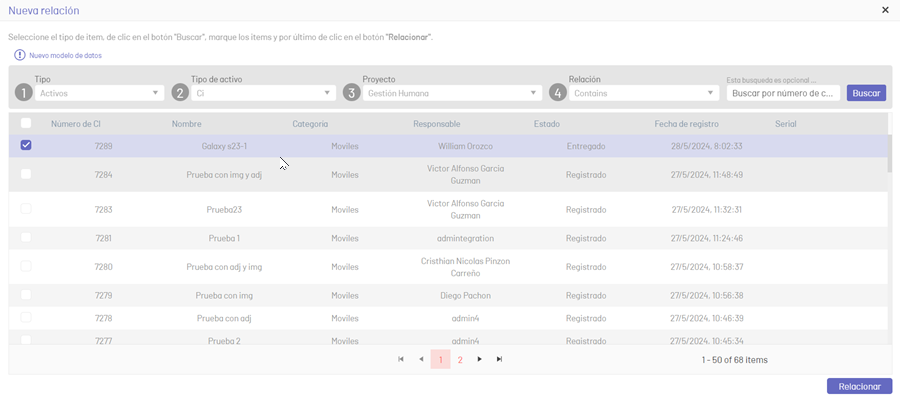
Para realizar a consulta de relacionamento que o IC possui, clique no ícone de filtro e selecione o Tipo de registro que deseja pesquisar; Clique no botão Aplicar para exibir a lista de relacionamentos IC.
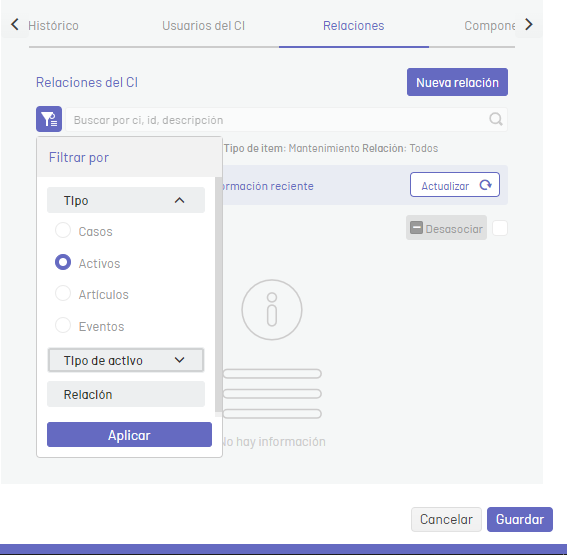
Para desanexar relacionamentos do IC, selecione um registro e clique no botão Desassociar; Você poderá visualizar a mensagem de confirmação para desassociar o item e clicar no botão Desassociar.
8. Na visualização de detalhes do IC, selecione o ícone Componentes para incluir componentes que fazem parte do IC. Para adicionar um componente ao IC, clique no ícone Novo componente e insira as informações solicitadas, como Nome, Tipo e Descrição do componente, para adicioná-lo clicando no botão Salvar.
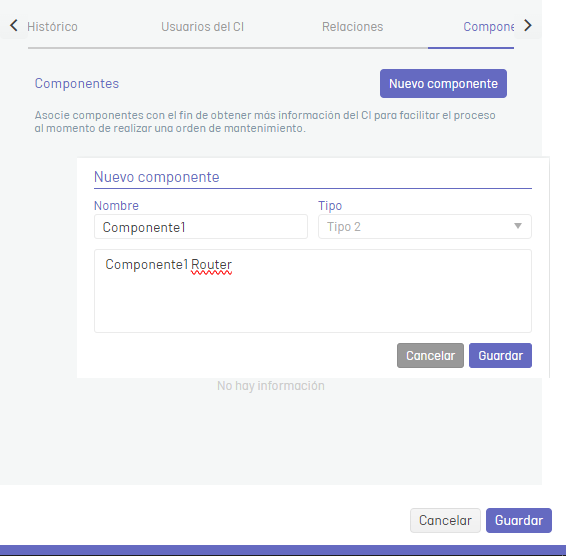
Para editar um componente, clique no ícone Editar do componente existente; na janela Editar do componente, faça as alterações e clique no ícone Salvar.
Para excluir um componente, clique no botão Eliminar do respectivo componente.
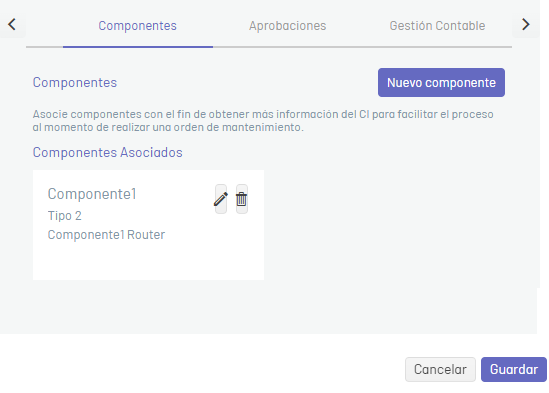
9. Na visualização de detalhes do IC, selecione o ícone Aprovações, onde você pode visualizar os resultados dos processos de aprovação de ICs.
Você também pode votar em um processo de aprovação que está pendente.
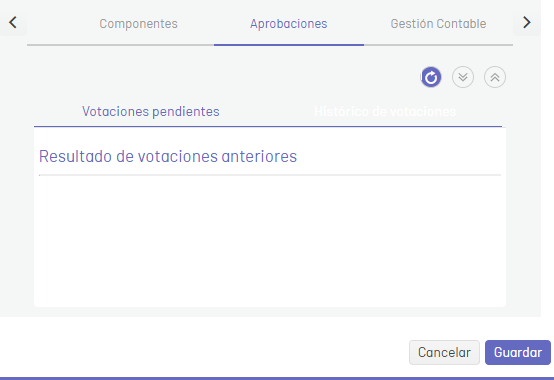
10. Na visualização de detalhes do IC, selecione o ícone Gestão Contábil, onde você pode associar suportes contábeis ao IC, como faturas, contratos e outros documentos.
Ver Contratos, Ver faturas e Ver outros documentos.
Para adicionar um suporte de contabilidade clique no botão Novo relacionamento.
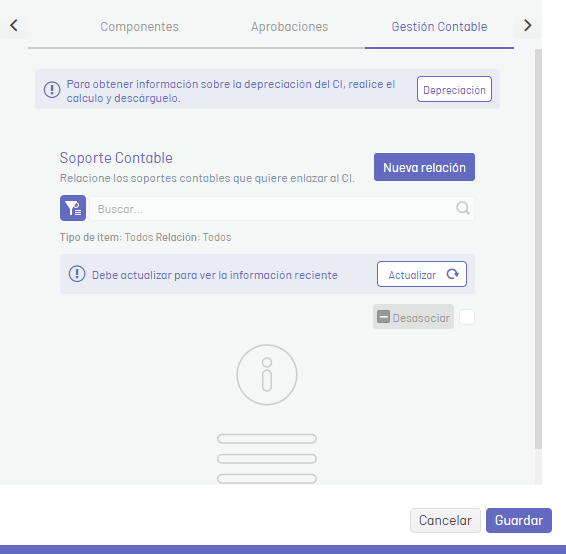
Na janela de pesquisa, selecione o Tipo de mídia e clique no botão Achar.
Selecione o registro apropriado e clique no botão Relacionar.
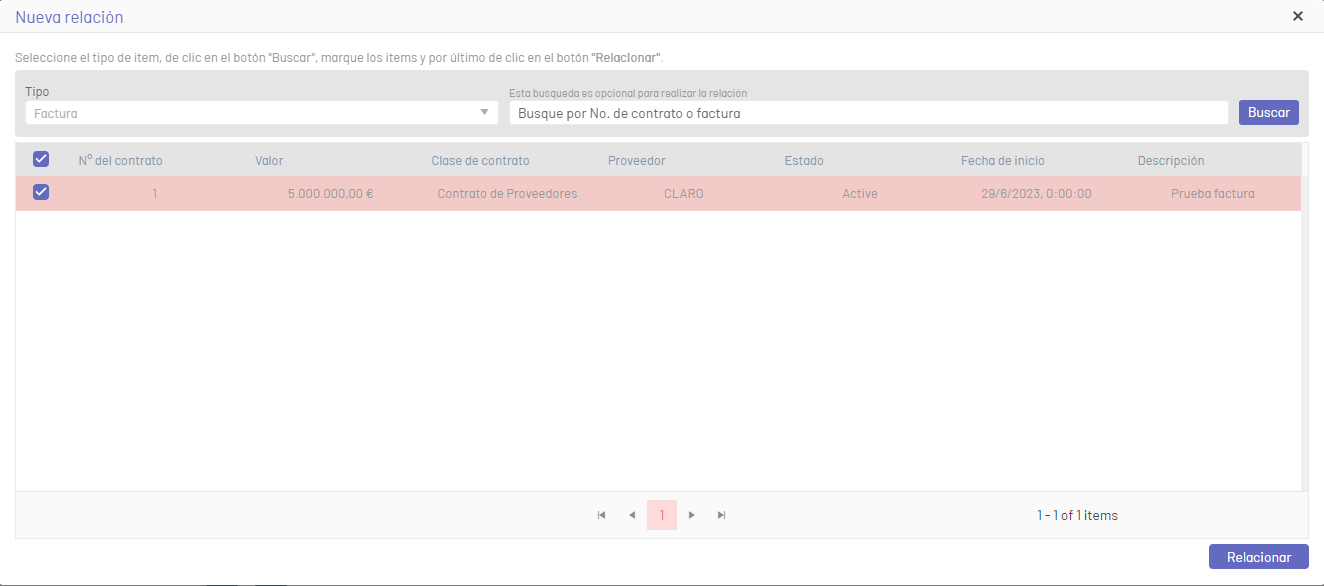
Para filtrar documentos de gerenciamento contábil, clique no ícone de filtro e selecione o Tipo de mídia.
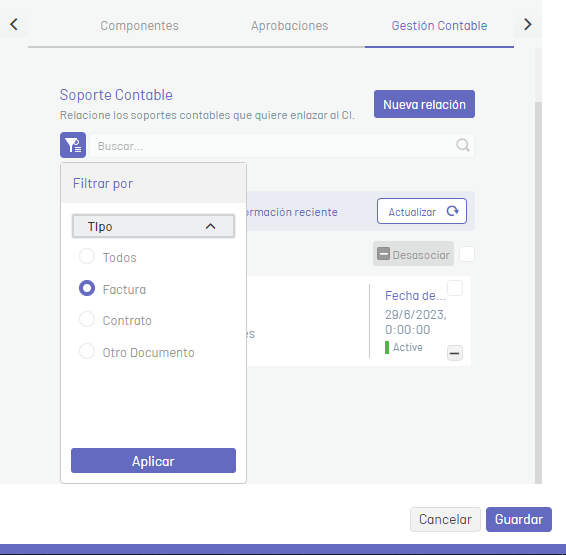
Para excluir um suporte contábil, selecione a postagem e clique no botão Desassociar, uma janela de confirmação será exibida, para continuar clique em Desassociar.
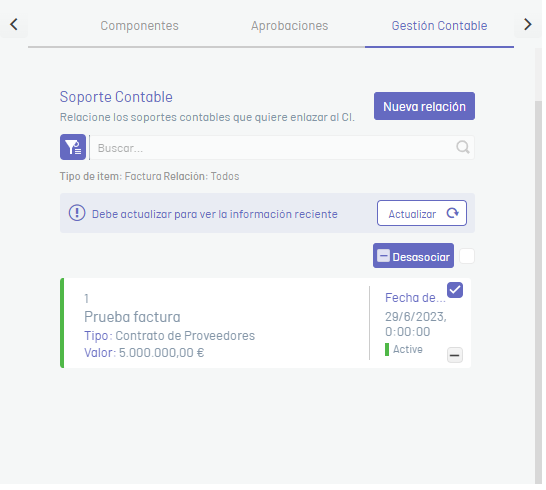
Base
1. Para criar uma linha de base IC, na visualização de detalhes do IC, clique no ícone Referência  na parte inferior da janela. Insira o nome da linha de base e clique no botão Adicionar linha de base; esse registro é adicionado ao histórico do IC.
na parte inferior da janela. Insira o nome da linha de base e clique no botão Adicionar linha de base; esse registro é adicionado ao histórico do IC.
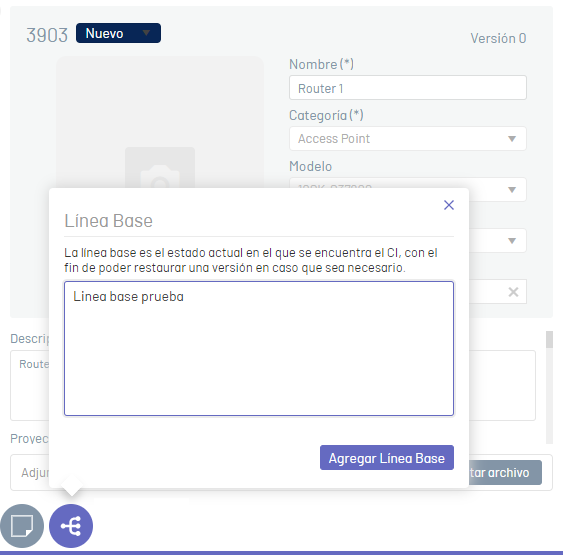
Na visualização de detalhes do IC, selecione o ícone Histórico, para consultar as linhas de base do IC. Expanda o registro de linha de base e clique no botão Expandir.
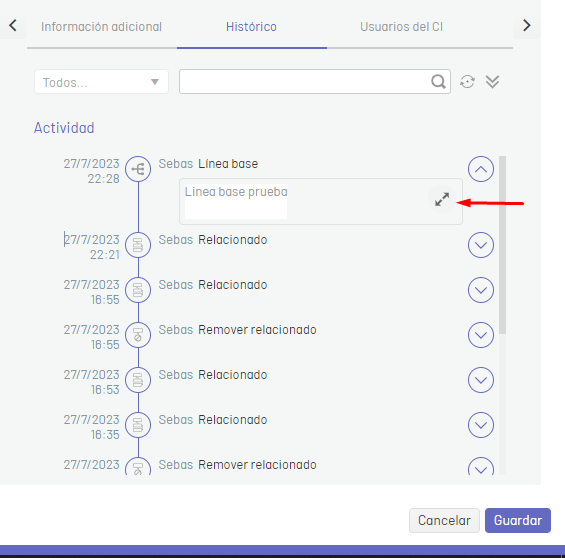
Na janela Detalhe da linha de base você poderá comparar as linhas de base criadas com as informações atuais do IC.
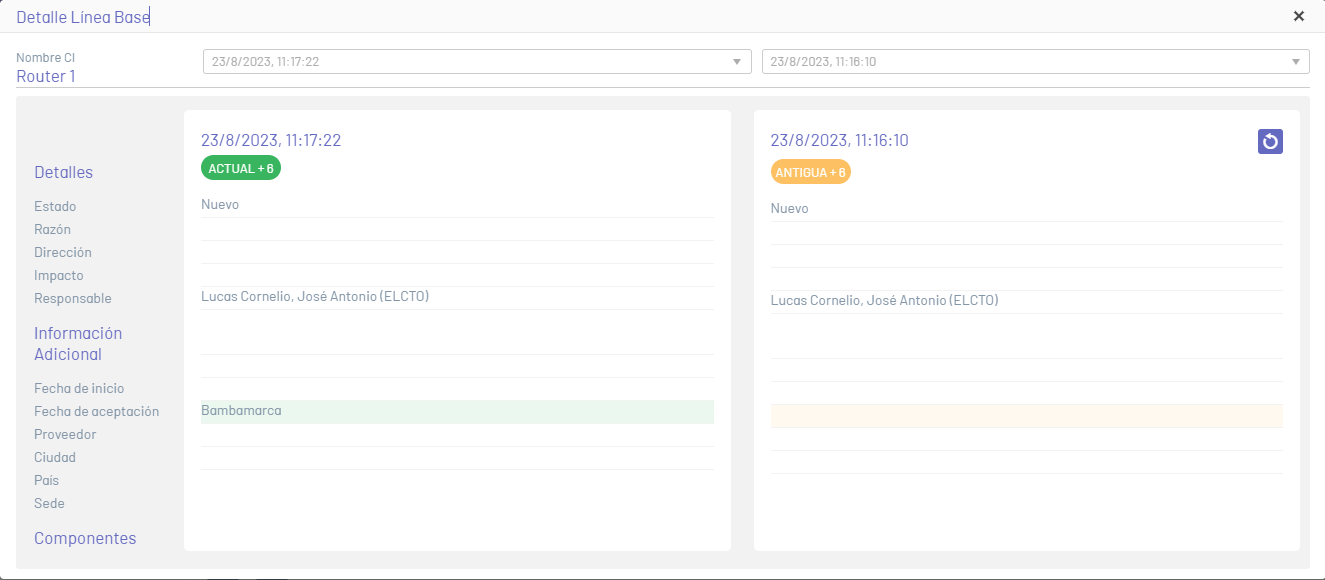
Para restaurar uma linha de base de clique, clique no botão Restaurar  .
.
Anotações
1. Para adicionar uma nota pública a um IC, na exibição de detalhes do IC, clique no botão Nota  na parte inferior da janela. Insira a descrição da nota e clique no botão Adicionar nota. feito isso, a nota será adicionada ao histórico do IC.
na parte inferior da janela. Insira a descrição da nota e clique no botão Adicionar nota. feito isso, a nota será adicionada ao histórico do IC.
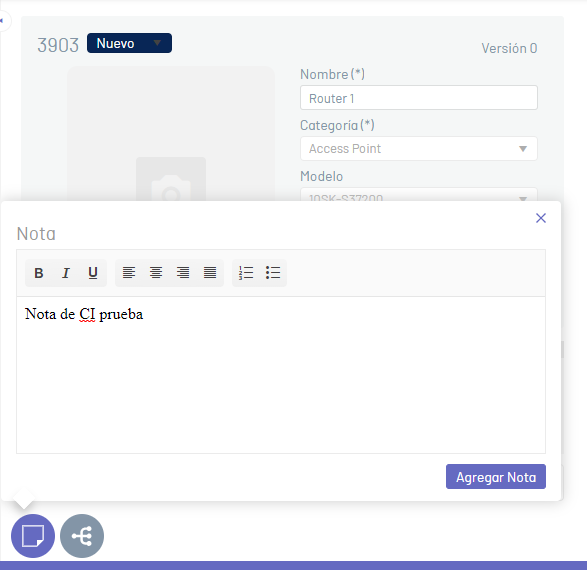
Na visualização de detalhes do IC, selecione o ícone Histórico, para visualizar as notas do IC. Expanda o registro de linha de base e clique no botão Expandir.
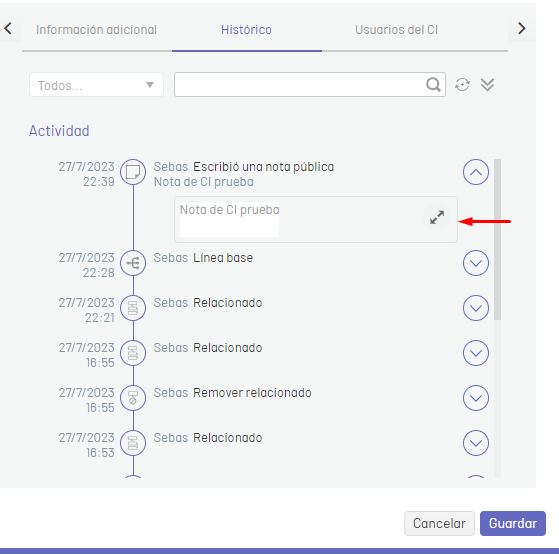
Podrá visualizaruna ventana con la nota del CI definida.


